Siellä on joukko erilaisia selaimiapopping markkinoilla viime aikoina. Tärkein syy tähän on, että enemmän kuin koskaan, käyttäjät alkavat sairastua valtavirran selaimista. Chrome syö RAM-muistia (ja sillä on suuria tietosuojaongelmia), ja parantuessaan Firefox tarvitsee silti työtä. Siksi Brave-selain ja Vivaldi-selain ovat saaneet jonkin verran huomiota.
SPOILER-HÄLYTYS: Vieritä alas ja katso video-opas tämän artikkelin lopussa.
Vivaldi-selain onOpera-selaimella, ennen (Vivaldin näkemyksen mukaan) kaikki muuttui pahimmaksi. Aivan kuten Opera, Vivaldissa on muun muassa pikavalinta, kelaus taaksepäin / eteenpäin ja muut Opera-selaimen ominaisuudet. Lisäksi siinä on paljon uusia asioita, jotka voidaan myös näyttää, kuten Adaptive Interface Color: jotain, jonka avulla selain voi vaihtaa värejä selainsivun perusteella jne.
Tällä selaimella on melko hyvä tuki Linuxille. Tässä artikkelissa käsittelemme kaikkia tapoja asentaa Vivaldi-selain Linuxiin.
Ubuntu / Debian

Haluamme saada Vivaldi-selaimen toimimaanUbuntu-tietokoneesi? Näin voit tehdä sen. Aloita avaamalla pääteikkuna. Suorita tästä päivitystyökalu. Tällä varmistetaan, että kaikki ohjelmat, kirjastot ja muut asiat ovat ajan tasalla.
Huomaa: Debian-käyttäjät seuraavat näitä ohjeita, koska Ubuntu ja Debian ovat hyvin samankaltaisia. Sinun on ehkä vaihdettava osuva kanssa apt-get.
sudo apt update sudo apt upgrade -y
Päivitystyökalun suorittamisen jälkeen on aikalataa ja asenna paketti. Siirry selaimellasi Vivaldi-lataussivulle. Etsi ”Vivaldi 64 bit”, jos Ubuntu PC on 64 bit. Suorita 32 bittiä? Tartu lataukseen, jonka nimi on “Vivaldi 32 bit”.
Huomaa: jos käytät Ubuntu ARM -sovellusta (kuten Ubuntu Mate Raspberry Pi -sovellukseen jne.), Sinun on ladattava sen sijaan ”Vivaldi ARM DEB”.
Kun DEB-paketitiedoston lataus on valmis, se tallennetaan kansioon ~ / lataukset. Siirrä pääte CD-komennon avulla kohtaan ~ / Lataukset. Lista sitten LS-komennolla kaikki hakemistossa olevat tiedot.
cd ~/Downloads ls
Etsi DEB-tiedoston nimi ja kirjoita se näin. Esimerkiksi paketin versio 1.14 kirjoitetaan seuraavasti:
sudo dpkg -i vivaldi-stable_1.14.1077.45-1_amd64.deb
DPKG: n suorittaminen asentaa Vivaldi Ubuntu-tietokoneellesi. Pakettien rakentamistavasta johtuen saattaa kuitenkin puuttua riippuvuuksia, joita ei voida asentaa. Korjaa tämä ajamalla apt install -f.
sudo apt install -f
Kun apt install -f maaliin, Vivaldin pitäisi olla käyttökelpoinen.
Arch Linux
Arch Linuxilla ei ole virallista Vivaldi-ohjelmaapaketti verkkosivustolla. Siitä huolimatta Arch-käyttäjät ovat keksineet tavan siirtää selain yli AUR: n avulla. Asenna Vivaldi Arch Linuxiin siirtymällä ensin tälle sivulle ja lataa selaimen uusin tilannekuva. Vaihtoehtoisesti kloonaa se git: llä:
git clone https://aur.archlinux.org/vivaldi.git
Kun kloonaat viimeisimmän Vivaldi-tilannekuvan, suorita rakennusprosessi uuden AUR-paketin luomiseksi ja asentamiseksi.
makepkg
Tämän komennon suorittaminen käynnistää paketinsukupolven prosessi. Se vie vähän aikaa, mutta kun se on valmis, sinulle jää asennettava, alkuperäinen, Linux Linux Vivaldi -paketitiedosto. Asenna se järjestelmään:
sudo pacman -U *.pkg.tar.xz
fedora
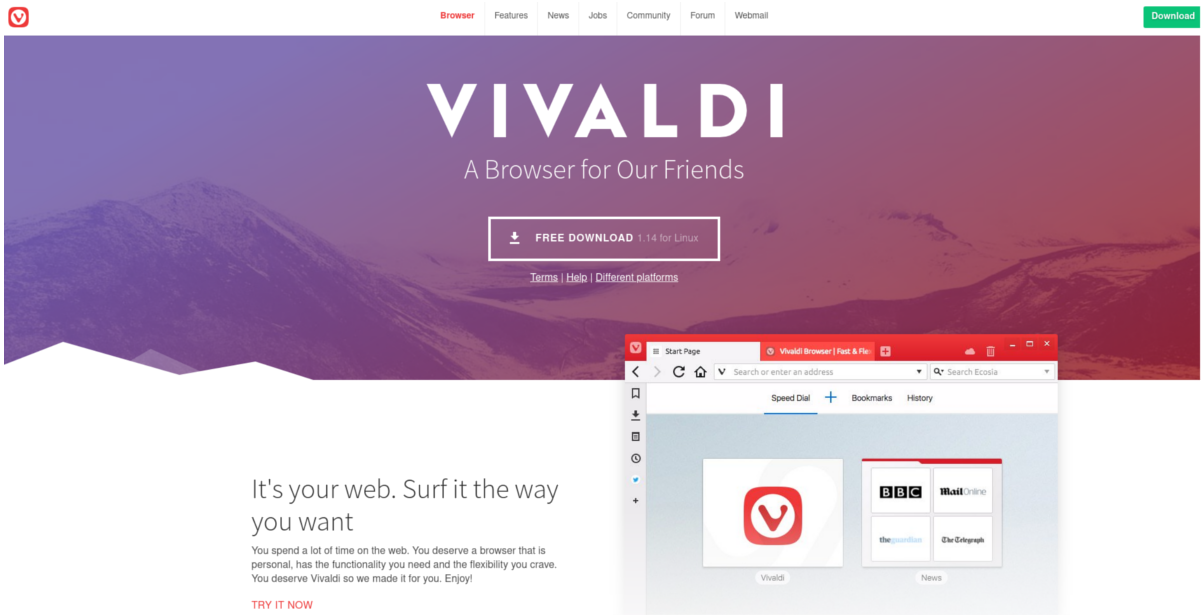
Vivaldin asentaminen Fedoraan on melko helppoa. Avaa ensin selaimen virallinen lataussivu ja etsi Vivaldi-versio, joka vastaa järjestelmääsi. 64-bittisten Fedoran käyttäjien tulee valita ”Vivaldi 64 bit” jne.
Napsauta hiiren kakkospainikkeella latauslinkkiä ja valitse”Copy link address” (tai vastaava). Siirry sitten terminaaliin ja asenna se DNF-paketinhallinnan kautta. Asenna esimerkiksi versio 1.14 seuraavasti:
sudo dnf install https://downloads.vivaldi.com/stable/vivaldi-stable-1.14.1077.45-1.x86_64.rpm -y
Kun DNF lopettaa Vivaldi-paketin asentamisen, verkkoselainta voi käyttää Fedora-tietokoneellasi.
OpenSUSE
Kuten Fedora, myös Vivaldi tukee OpenSUSEajoukkue ladattavan RPM-tiedoston kautta. Siirry lataussivulle ja napauta uusin RPM (joko 32 tai 64 bitille). Kun olet ladannut, siirry terminaalin CD-komennolla ~ / Downloads-hakemistoon. Tämän jälkeen paljasta RPM-tiedoston nimi LS: n avulla.
cd ~/Downloads ls
Paketti on asennettavissa kaikkiin nykyisiinSUSE (Leap / Tumbleweed) -versiot Zypper-paketinhallinnan kautta. Tämän artikkelin kirjoittamisen jälkeen versio 1.14 on Vivaldi-selaimen uusin versio. Muista, että joudut muuttamaan alla olevaa komentoa oikealla versiolla, jos se päivittyy tai komento ei toimi.
Saat parhaat tulokset kopioimalla LS-muodossa näkyvän RPM-tiedostonimen.
sudo zypper install vivaldi-stable-1.14.1077.45-1.x86_64.rpm
Muut Linuxit
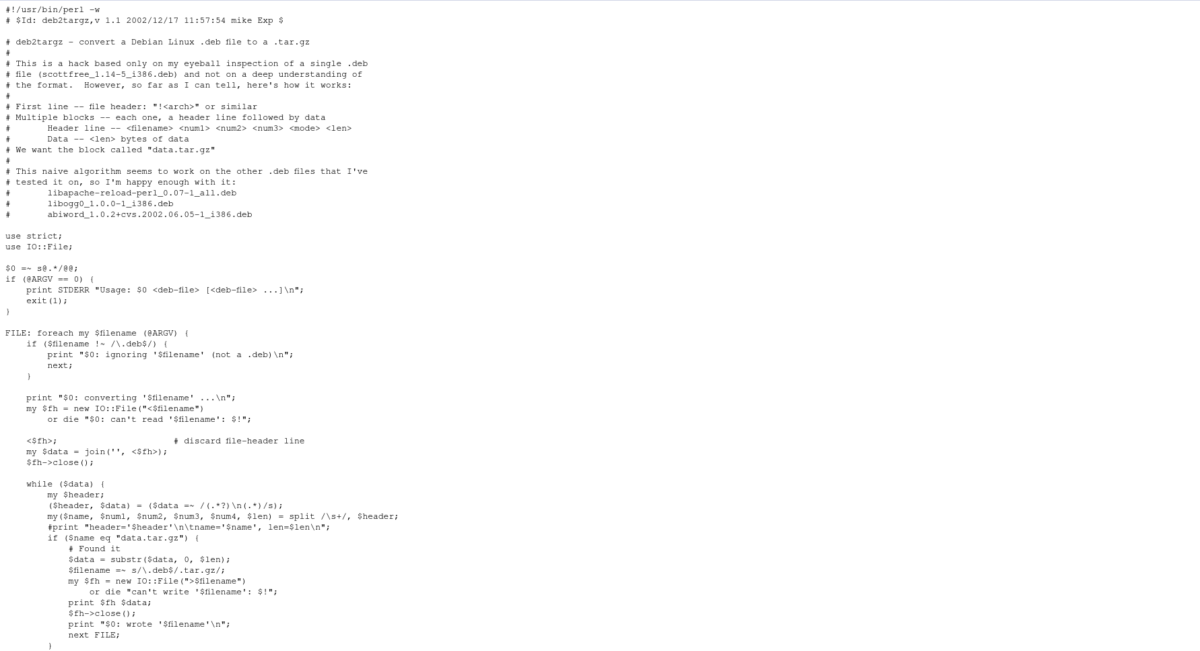
Valitettavasti Vivaldilla ei ole selvää .tar.gz: n julkaisun selaimessa, joten sen saaminen toimimaan muilla kuin Linuxin pääjakeluversioilla on haastavaa (jos niillä ei ole jotain Arch AUR: n kaltaista). Jos rakastat ehdottomasti tätä selainta ja haluat käyttää sitä Linux-jakelussa, mutta et löydä binääristä, harkitse deb2targz-komentosarjan lataamista. Se voi helposti muuntaa minkä tahansa Debian-paketitiedoston tar.gz-arkistotiedostoksi.
Muuntamisen jälkeen saatat pystyä asentamaan selaimen järjestelmään manuaalisesti.













Kommentit